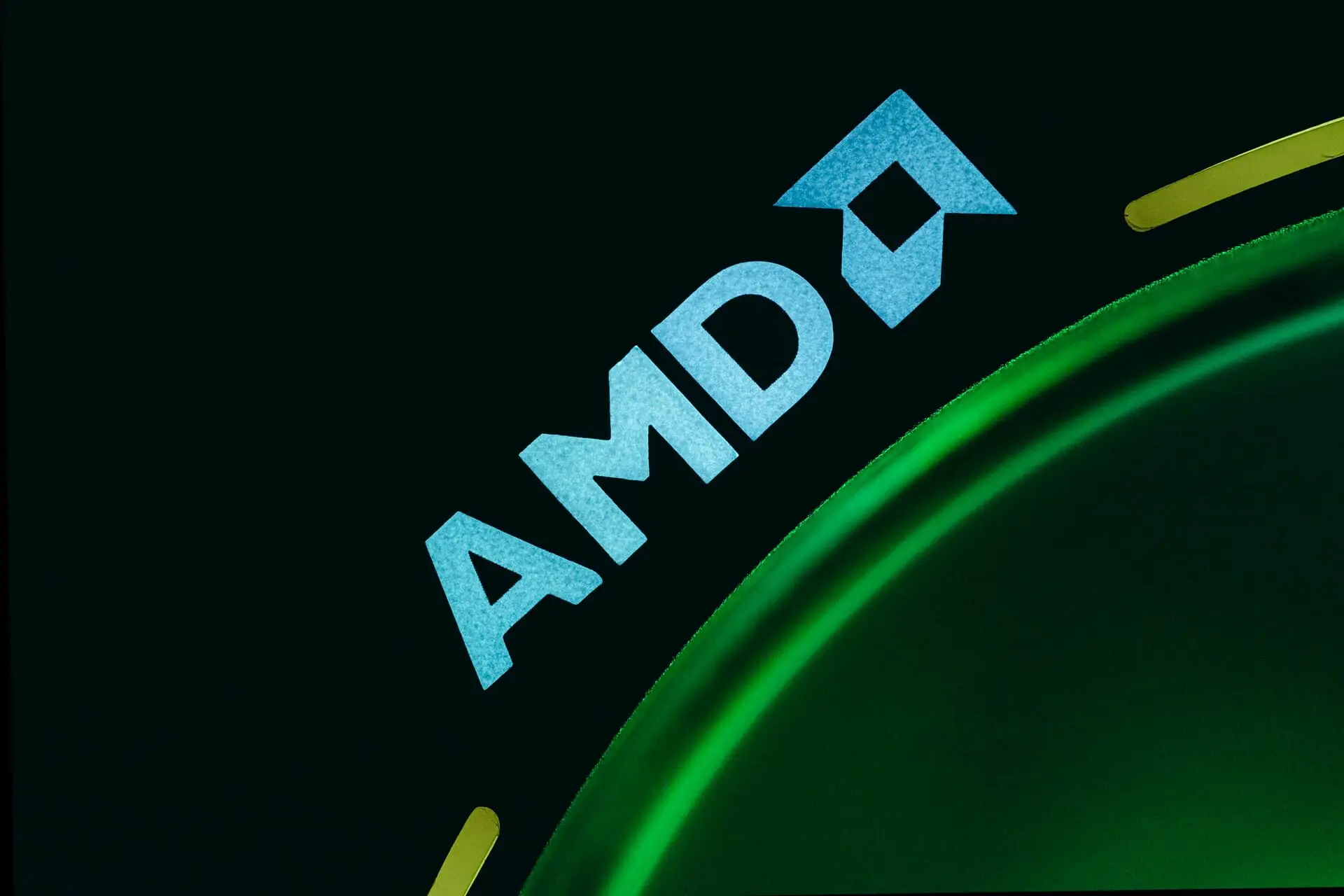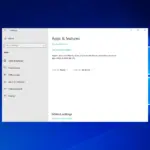- Si desea instalar un controlador Radeon sin software en una computadora con Windows, puede ser algo complicado.
- La forma más sencilla de instalar los controladores necesarios sin el software Adrenalin es utilizar una herramienta de actualización de controladores dedicada.
- Para hacer las cosas manualmente, simplemente use el Administrador de dispositivos como se describe en el procedimiento a continuación.
- Cuando todo falla, no dudes en aprovechar el paquete de instalación de Adrenalin.
AMD ofrece controladores para sus GPU y CPU a través de su software propietario. Con el software, puede actualizar los controladores existentes para instalar actualizaciones o configurar un nuevo hardware en una computadora nueva.
Sin embargo, ¿qué sucede si desea saber cómo instalar el controlador Radeon sin el software Adrenalin? Es posible que deba instalar el controlador Radeon de esta manera si determina que la utilidad está causando inestabilidad o fallas en el sistema.
Afortunadamente, AMD y Windows lo facilitan y ofrecen varias formas de actualizar el controlador. En este artículo, le mostramos cómo instalar controladores AMD sin el software Adrenalin en su PC.
¿Cómo instalar manualmente los controladores de AMD?
Si Windows impide la instalación de controladores AMD, entonces su única opción es actualizarlos manualmente, y puede hacerlo desde el Administrador de dispositivos.
Tenga en cuenta que los métodos regulares no funcionarán, por lo que para actualizar los controladores AMD Radeon, deberá utilizar un enfoque diferente.
Para saber cómo hacerlo, puede visitar nuestra guía y aprender a instalar controladores AMD más antiguos, o simplemente puede seguir las soluciones enumeradas en esta guía.
¿Cómo instalo el controlador Radeon sin software?
1. Instale los controladores con el Administrador de dispositivos
- Asegúrese de cerrar todos los programas de AMD que se estén ejecutando. Utilice el Administrador de tareas para finalizar el proceso.
- A continuación, vaya al centro de descargas de AMD y descargue el paquete de controladores de ADM que desea instalar.
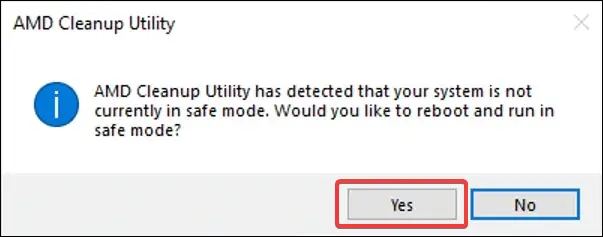
- A continuación, descargue la herramienta de limpieza de AMD. Haga doble clic en el AMDCleanupUtility.exe archivo para ejecutar la herramienta. Cuando el Modo seguro aparece el mensaje, haga clic en Sí. Espere a que la computadora arranque en modo seguro.
- En modo seguro, haga clic en DE ACUERDO para eliminar los controladores y aplicaciones de AMD de su computadora. Esto eliminará todos los controladores AMD, incluida la tarjeta gráfica, el audio y el software Radeon.
- Siga las instrucciones en pantalla para reiniciar su computadora.
Instalar nuevos controladores
- Abra el Administrador de dispositivos. Para hacer esto, presione el botón Tecla de Windows + R abrir Correr.
- Escribe devmgmt.msc y haga clic DE ACUERDO.
- En Administrador de dispositivosampliar la Adaptadores de pantalla sección.
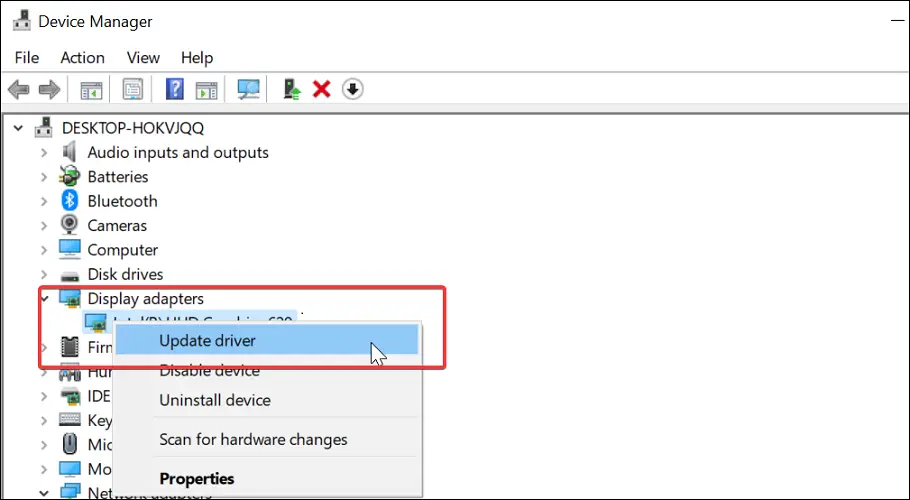
- Haga clic derecho en su GPU AMD y elija Actualizar controlador.
- Escoger Busque en mi computadora el software del controlador.
- A continuación, haga clic en Déjame elegir de una lista de controladores disponibles en mi computadora.
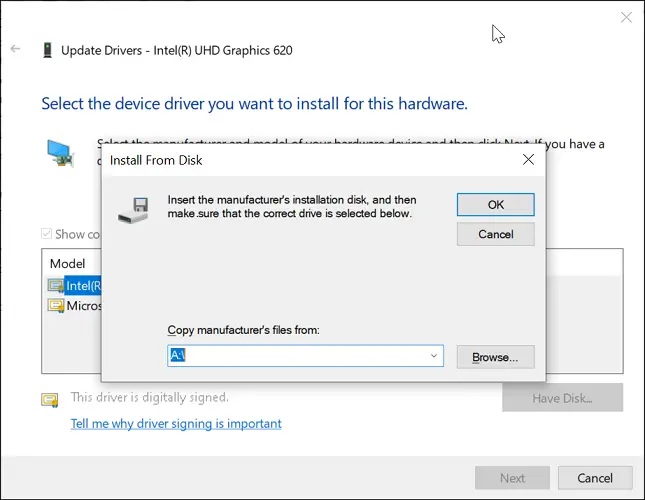
- Haga clic en el Tiene un disco botón.
- Navegue a la siguiente ubicación dependiendo de dónde haya almacenado el paquete del controlador de descarga.
C:AMDWin10-64Bit-Radeon-Software-Adrenalin-XXXXXPackagescontroladoresDisplayWT6A_INF - Seleccione el archivo C0XXXXXX.inf. XXX es la versión del archivo, por lo que podría cambiar dependiendo de cuándo actualice el controlador.
- Hacer clic DE ACUERDOelige una tarjeta de la lista y haz clic en Próximo.
- Windows ahora instalará el controlador del paquete seleccionado sin instalar el software Radeon.
Si este método no te funcionó o si deseas instalar algunas unidades desde Adrenalin 2020/2021, puedes hacerlo desde el Administrador de dispositivos.
Después de instalar el controlador de GPU, si observa alguna discrepancia, consulte esta guía para solucionar el problema de la configuración de Radeon y el controlador no coincide.
2. Instale los controladores AMD manualmente desde el software AMD Adrenalin
- Descargue el paquete de software Adrenalin 2021 a su computadora.
- Ejecute el paquete Adrenalin y copie la ruta de instalación que se muestra en la pantalla. Guarde la ruta del archivo en un archivo de bloc de notas en caso de que borre su portapapeles.

- Haga clic en Instalar. Esto no instalará la herramienta todavía, pero comenzará el proceso de extracción.
- Una vez que se complete la extracción, aparecerá una pantalla de adrenalina. Haga clic en el Cancelar en la esquina izquierda para cancelar la instalación. Hacer clic Sí para confirmar la acción.
- A continuación, abra el Administrador de dispositivos y expanda el Adaptadores de pantalla sección.
- Botón derecho del ratón Adaptador de pantalla básico de Microsoft y elige Actualizar controlador.
- Haga clic en Navegador de controladores en su computadora.
- En el campo de ubicación, pegue la ubicación copiada de la configuración de instalación de Adrenalin.
- Hacer clic Próximo y continúe con las instrucciones en pantalla para completar la instalación.
A continuación, inicie cualquier herramienta de información de hardware para verificar si tiene instalada la última versión de los controladores AMD Radeon.
Puede tener muchas razones para no instalar el software AMD Radeon para instalar los controladores. Las herramientas adicionales, como la evaluación comparativa, los juegos y las herramientas de redes sociales que vienen con el software Radeon, podrían ser inútiles para algunos usuarios.
Si bien no tendrá acceso a ninguna de las herramientas de software de Radeon, puede instalar el controlador AMD Radeon sin software siguiendo los pasos de este artículo.
Para simplificar, a veces es mejor usar software especializado como DriverFix. Si lo hace, hará que todo el proceso sea más rápido y totalmente automatizado, por lo que es posible que desee probarlo.
Háganos saber si logró hacerlo en el área de comentarios a continuación.